Hola, aquí busca lo que necesites
Conoce cómo administrar tu red Wi-Fi, desde app Mi Claro:
1
2
3
4
5
- 1Ingresa a Mi Claro con tus credenciales. Desliza hacía abajo a la sección de "Pagos y consultas" y pulsa sobre el botón que dice "Administra tu red Wi-Fi".
- 2Ahora, elige el número de la cuenta hogar de Claro, sobre la cual quieres hacer los cambios.
- 3Te aparecerá un listado de dispositivos disponibles que puedes administrar, selecciona uno de ellos.
- 4Ya puedes cambiar el nombre de la red Wi-Fi y la contraseña si así lo quieres, presiona el boton "Cambiar" para guardar los cambios.
- 5Al finalizar, te aparecerá un mensaje de confirmación si los cambios se guardaron correctamente.
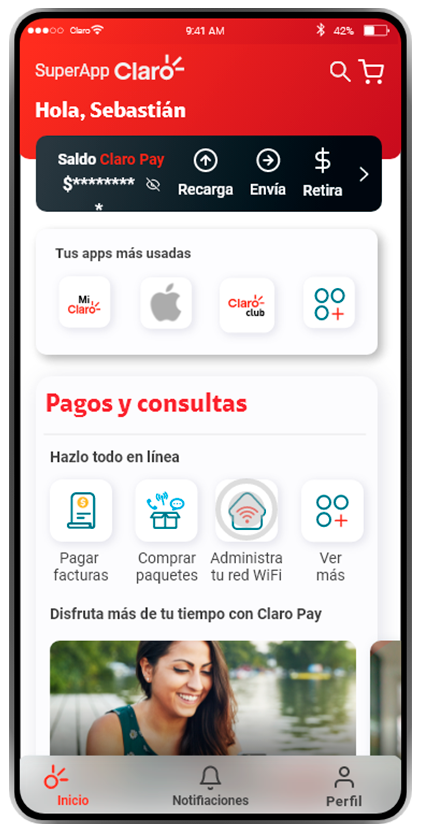
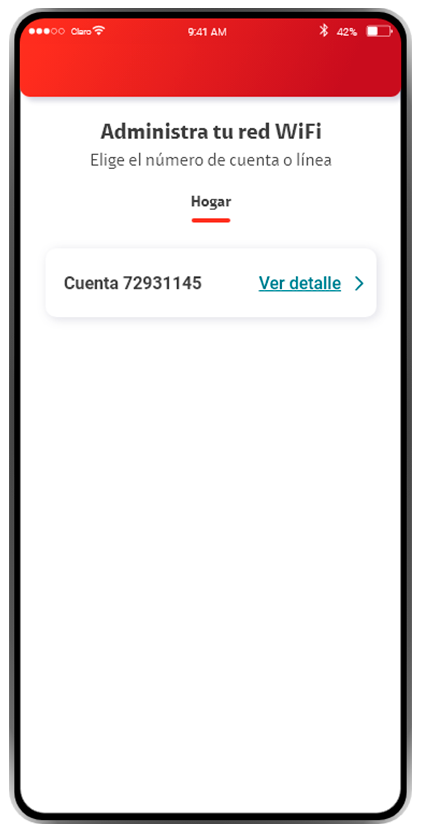
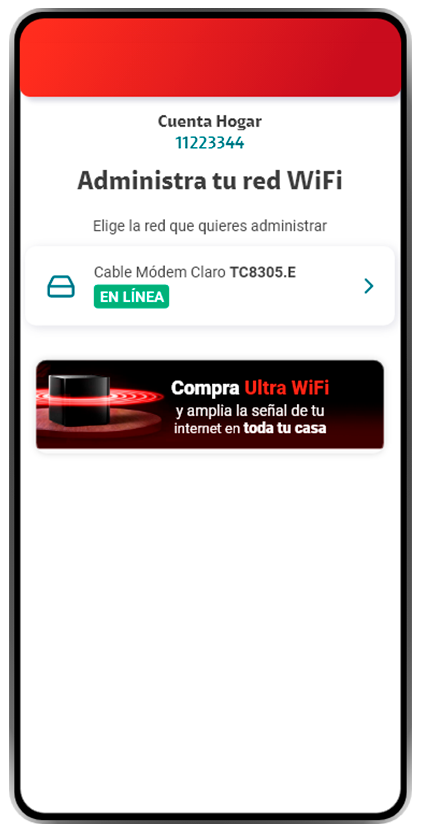
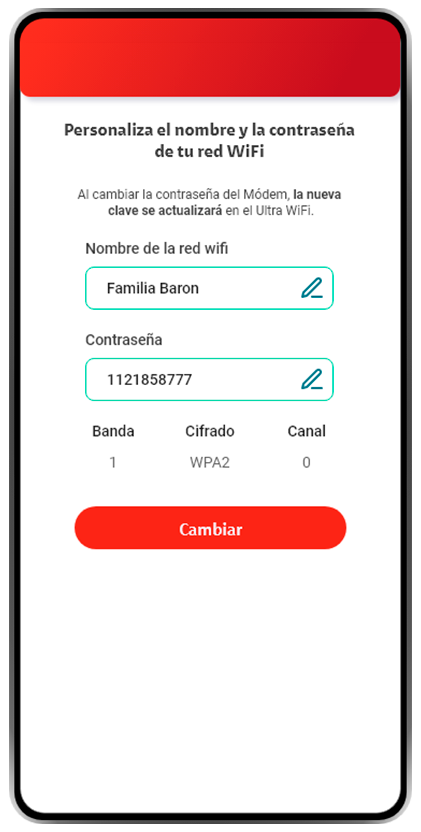
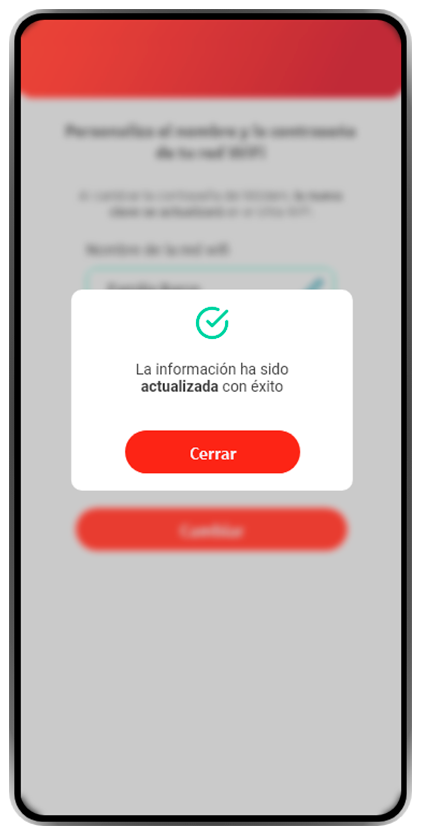
Menú de accesibilidad
Perfiles de accesibilidad


